Cosa sapere
- Se Spotify non si apre sul tuo iPhone, prova prima ad aggiornare l'app. Se ciò non funziona, disinstallarlo e reinstallarlo o disconnettersi e accedere potrebbe risolvere il problema.
- Se Spotify dice "Nessuna connessione Internet", controlla il tuo Wi-Fi e la connessione Wi-Fi del tuo iPhone.
- Controlla lo stato del server Spotify e lo stato del tuo account per vedere se uno di questi è la causa del problema.
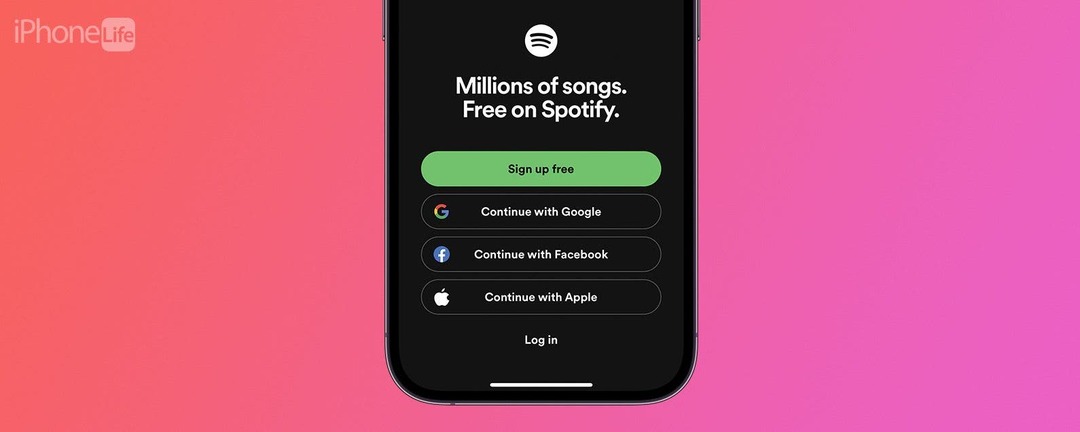
Quando Spotify non risponde, può rovinare tutto, da un allenamento all'intera atmosfera della tua giornata. Fortunatamente, ci sono molte cose da provare, dal riavvio dell'app al controllo con Spotify stesso, quindi iniziamo a imparare cosa fare quando Spotify non sta riproducendo le canzoni che desideri così disperatamente ascoltare.
Come risolvere Spotify che non funziona su iPhone
Riavvia l'app
Come sempre, se un'app non funziona, la prima cosa che vuoi fare è riavviare l'app. Questo potrebbe correggere qualunque bug stia causando i problemi e far funzionare di nuovo la tua app senza intoppi.
Aggiorna Spotify
Bug e problemi tecnici vengono spesso risolti dagli aggiornamenti delle app. Se il riavvio di Spotify non ha funzionato, puoi farlo controllare per un aggiornamento per vedere se ce n'è uno che ti sei perso.
Riavvia il tuo iPhone
Se non sono disponibili aggiornamenti e l'avvio dell'app non ha aiutato, è ora di farlo riavvia il tuo iPhone. A volte questo può ripristinare l'app e farla funzionare nel modo previsto!
Disconnettersi e riconnettersi al proprio account
Ok, abbiamo seguito i passaggi di base per la risoluzione dei problemi e non sono stati d'aiuto. Ora prova a disconnetterti dal tuo account Spotify e ad accedere nuovamente. Ciò potrebbe offrire il ripristino necessario alla tua app per ricominciare a funzionare, soprattutto se i problemi derivano da qualcosa nel tuo account come un pagamento Premium in ritardo. Ecco come disconnettersi e accedere al proprio account Spotify:
Vai in cima
- Apri i tuoi Applicazione Spotify sul tuo iPhone.
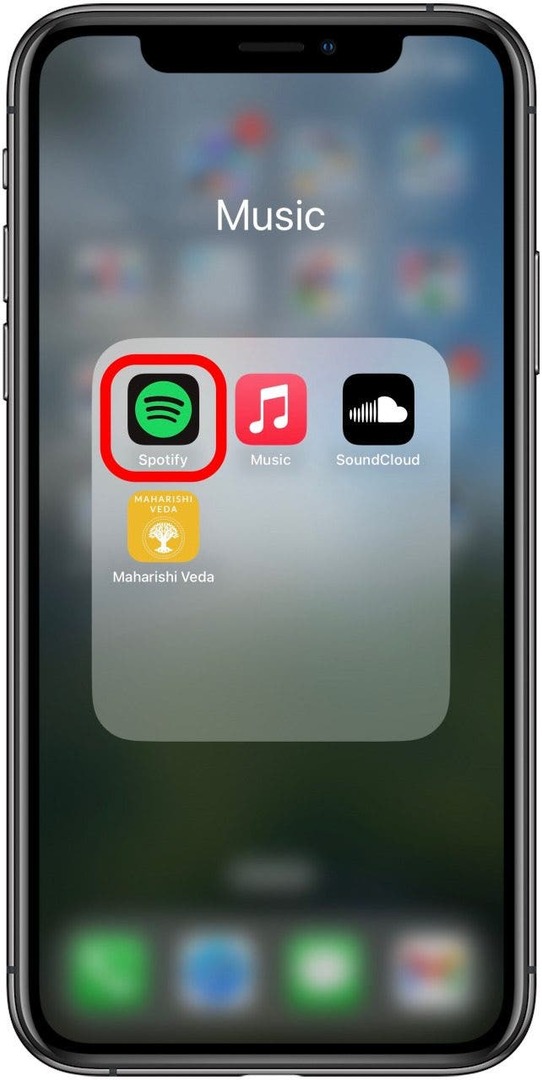
- Clicca il Icona delle impostazioni in alto a destra.

- Scorri verso il basso e tocca Disconnettersi.
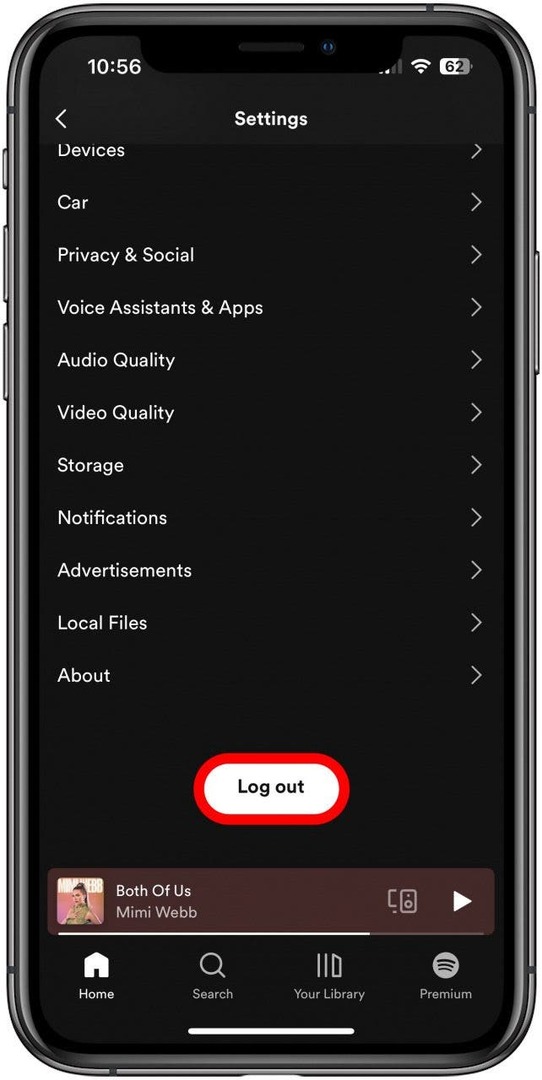
- Rubinetto Disconnettersi nella casella di conferma che si apre.
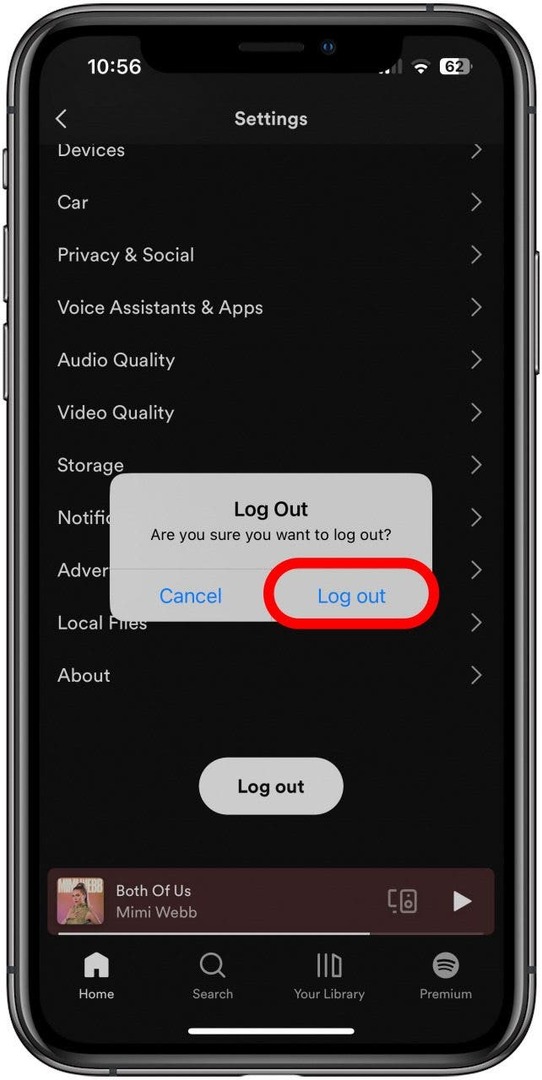
- Accedi nuovamente utilizzando il metodo che hai utilizzato per creare il tuo account e segui le istruzioni.
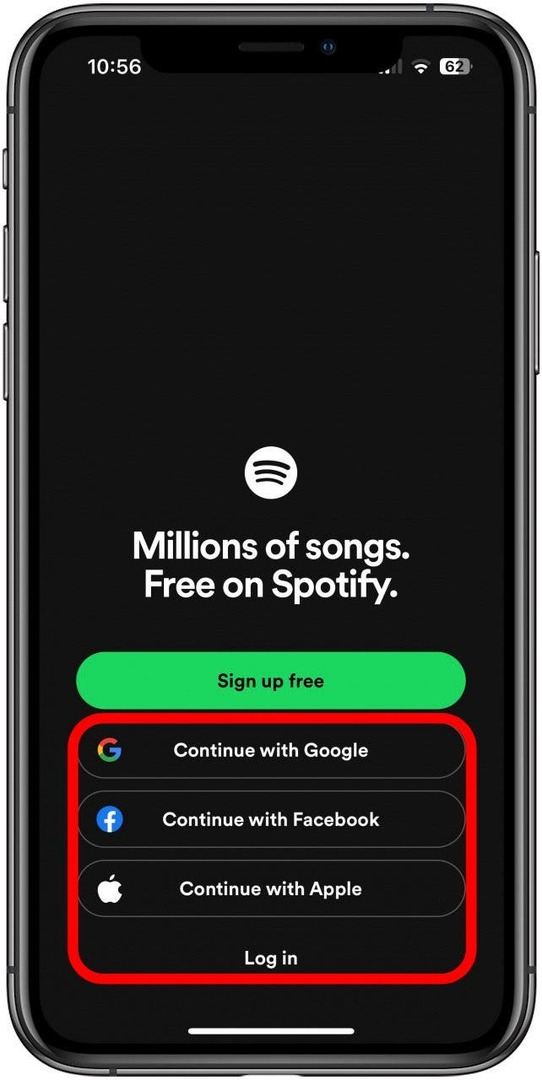
Questo potrebbe benissimo rimettere le cose in carreggiata. Per tutorial sulla risoluzione dei problemi più semplici, dai un'occhiata al nostro Consiglio del giorno notiziario.
Controlla le impostazioni di Spotify Premium
Molte funzioni sono disponibili solo con Spotify Premium. Ad esempio, essere in grado di riprodurre brani senza una connessione Internet. Quando viaggio all'estero, a volte ottengo un abbonamento Spotify Premium perché senza di esso non posso portare con me la musica quando sono fuori di corsa. Se normalmente puoi riprodurre musica senza una connessione Internet, ma tale capacità è cessata, potresti voler controllare le impostazioni di Spotify Premium. Per fare questo:
Vai in cima
- Nella tua app Spotify, tocca il Icona delle impostazioni nell'angolo in alto a destra.

- Rubinetto Account.
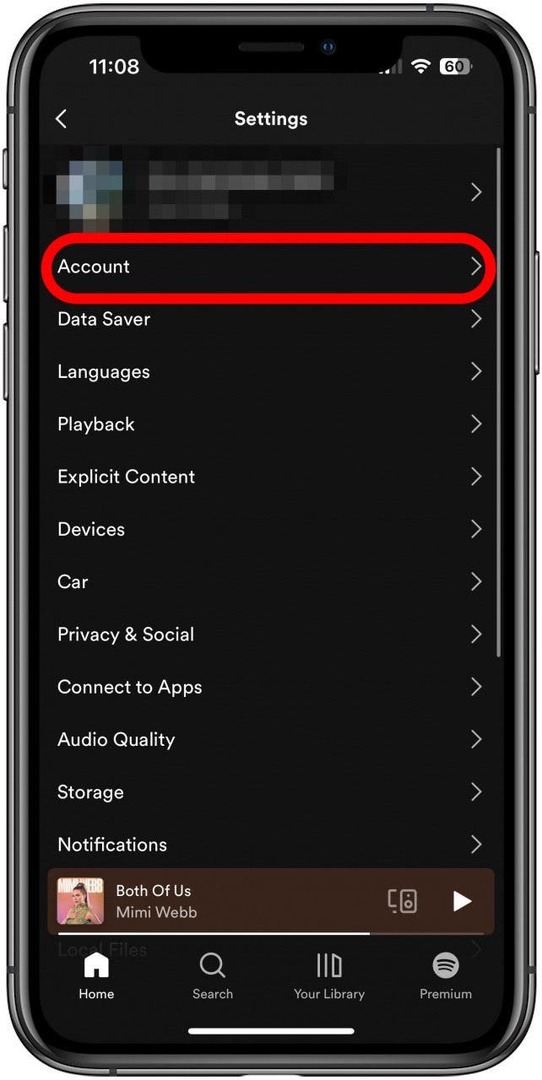
- Rubinetto Premio.
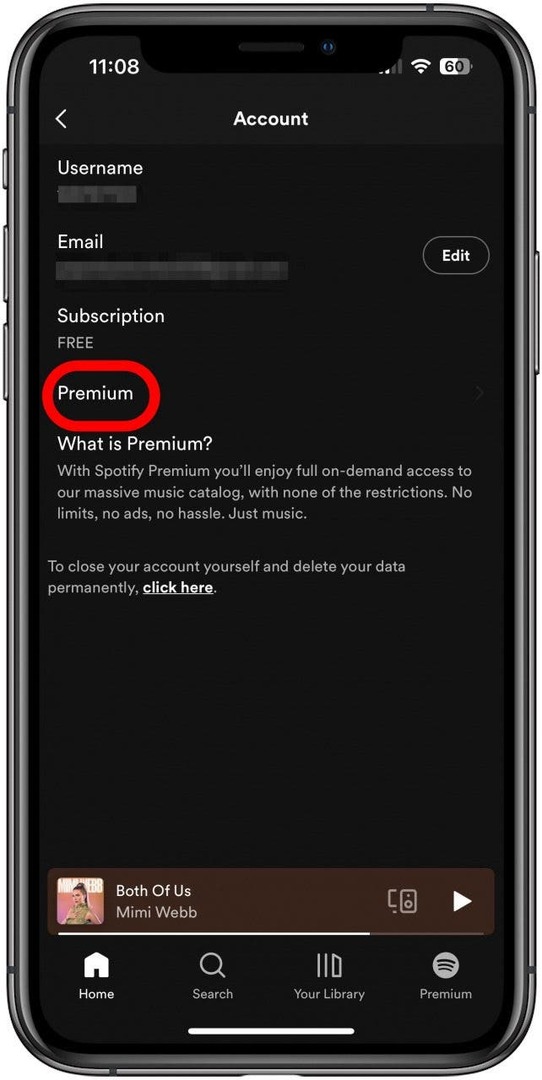
Da qui, puoi navigare nel tuo account Premium per vedere se tutto va bene.
Controlla la tua connessione Internet
Se non hai Spotify Premium, non sarai in grado di riprodurre musica senza un qualche tipo di connessione Internet. Se Spotify dice "Nessuna connessione a Internet", saprai che è questo il problema. Controlla il tuo Wi-Fi e i dati, assicurati di non essere in modalità aereo se non disponi di una connessione Wi-Fi e prova a trasformare entrambi i tuoi Wifi E cellulare connessioni disattivate e riattivate.
Vai in cima
Controlla Spotify per problemi
Spotify ha una pagina web che elenca questioni in corso che sarà in grado di dirti se i problemi che stai riscontrando sono dalla tua parte o dalla loro. Sebbene possa essere frustrante imbattersi in un problema che non puoi risolvere da solo, saprai che devi solo aspettare.
Se nessuno di questi risolve il tuo problema, potresti voler contattare Supporto Spotify.
Vai in cima